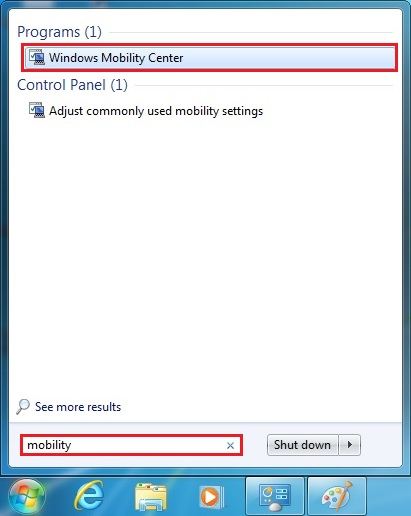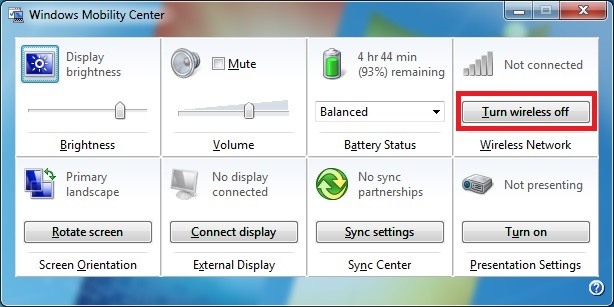サポート・ナレッジベース
コンテンツタイプ: インストール & セットアップ | 記事 ID: 000024076 | 最終改訂日: 2023/01/26
環境
オペレーティング・システム
Windows 7 family*, Windows 8.1 family*, Windows® 10 family
場合によっては、Wi-Fi 無線信号を手動で有効または無効にできます。これはソフトウェアまたはハードウェアを介して行うことができます。
ノートブック PC の中には、ワイヤレス無線を有効または無効にするハードウェア・スイッチが搭載されているものもあります。このハードウェア・スイッチを介してワイヤレスが無効になっている場合、以下の方法は機能しません。詳細については、 ソフトウェアからワイヤレス無線を有効にできません を参照してください。
お使いのシステムにハードウェア・スイッチがあるかについては、ノートブック PC 製造元 (OEM) にも確認してください。
機内モードを有効または無効 にする方法の詳細をご覧ください。
まず、お使いのオペレーティング・システムを選択します。
使用しているオペレーティング・システムが分からない場合は、Windows の使用しているバージョン を参照してください。
- デスクトップの右下隅にあるタスクバーを見つけます。
- ワイヤレス のアイコンを
 選択します。
選択します。 - Wi-Fi ボタンを選択して Wi-Fi のオン/オフを切り変えます。
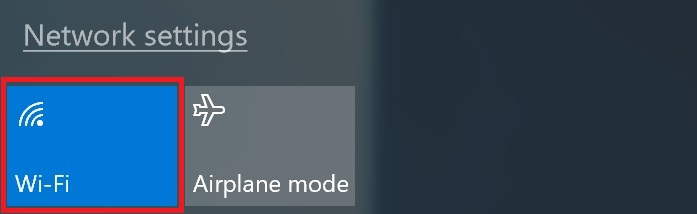
| メモ | Wi-Fi アダプターの有効化に問題が解決しない場合、ハードウェアまたはソフトウェアに問題がある可能性があります。その他のサポートについては、正規機器製造元 または インテル・カスタマー・サポート にお問い合わせください。 |
免責条項
このページのコンテンツは、元の英語のコンテンツを人力翻訳および機械翻訳したものが混在しています。この内容は参考情報および一般的な情報を提供するためものであり、情報の正確さと完全性を保証するものではありません。インテルは不正確な翻訳があった場合でもいかなる責任を負いません。このページの英語版と翻訳の間に矛盾がある場合は、英語版に準拠します。 このページの英語版をご覧ください。
 選択します。
選択します。